1、下载ColorPix取色软件通过搜索引擎搜索“ColorPix”在搜索结果中下载该取色软件,下载完后是一个压缩包,解压该压缩包,不需要安装。

2、打开一个PPT模板找到PPT模板存储位置,双击打开PPT模板。

3、打开ColorPix取色软件找到ColorPix取色软件存储位置,双击打开该软件。
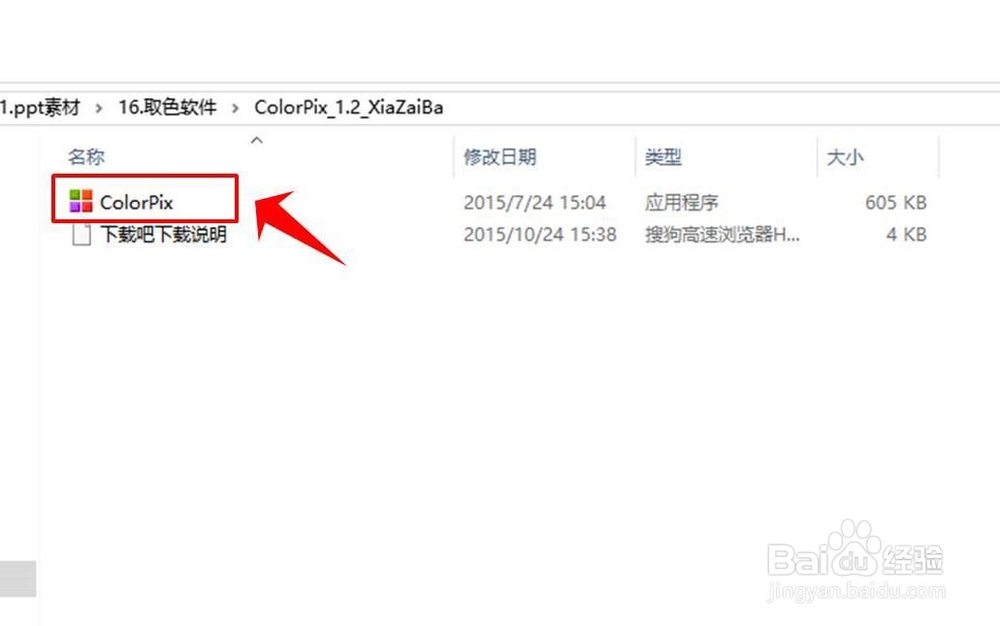
4、进行取色将鼠标放在PPT主题颜色所在的位置,这时在取色软件的参数框中就会出现该位置颜色的各种参数值,记录一下RGB参数值,案例中的RGB的数值分别为9,49,111,记录好该数值。

5、插入图形在PPT的菜单栏中点击【插入】,然后点击下方的【形状】,选择其中一种形状,在PPT中插入。

6、选择其他填充颜色选中刚才插入的图形,点击鼠标右键,选择“油漆桶”形状的符号,然后在列表中点击【其他填充颜色】。

7、修改颜色GRB参数值进入其他颜色的设置页面后,在最上方的选项卡中选择【自定义】,然后选择颜色模式为“RGB”,输入刚才取色软件记录RGB参数值,将红色对应的数值修改为9,绿色对应的数值修改为49,蓝色对应的数值修改为111,输入完成后点击右上方的【确定】。

8、查看效果颜色参数设置完成后,可以看到图形的填充颜色已经与主题颜色相一致了。PPT中文字和线条的颜色设置方法也参照1-7步执行。

